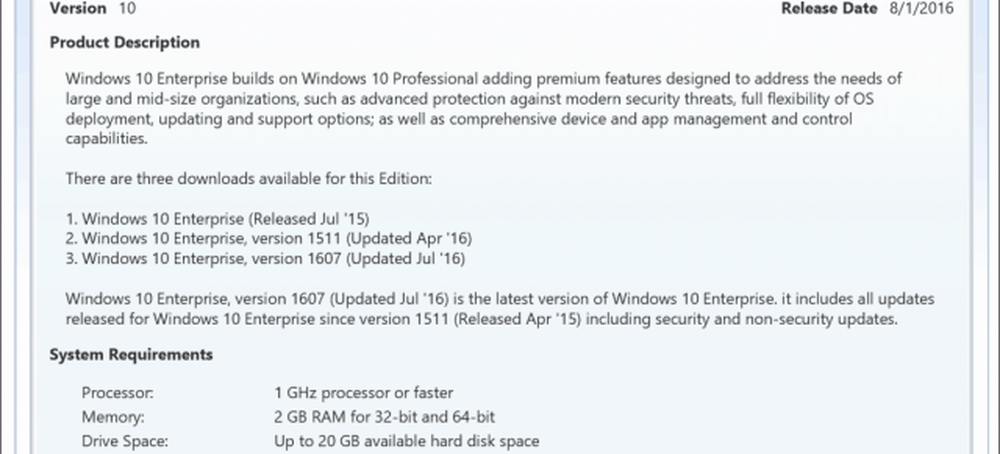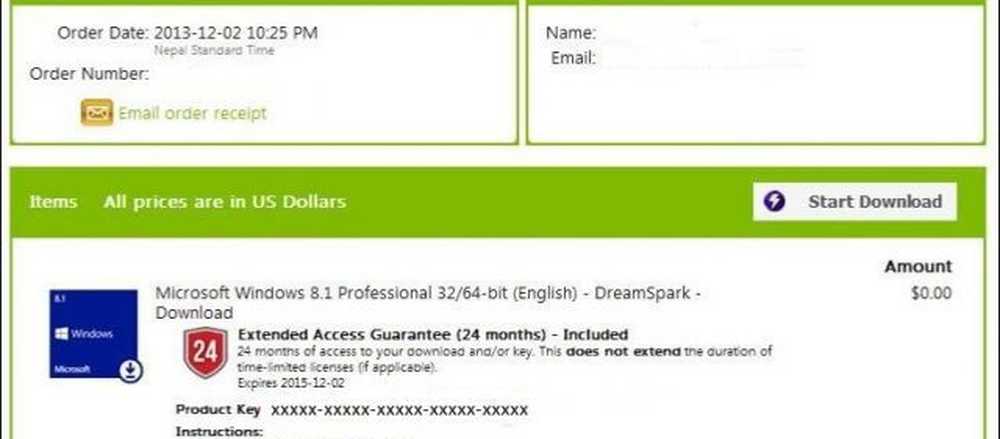Cum să găsiți cheia de produs Windows 10

Localizați cheia de produs Windows 10
În primul rând, să începem cu o cheie de produs sau licență Windows cumpărată, așa cum este cunoscută oficial. Windows 10 este licențiat sub formă de descărcare digitală sau produs complet ambalat pe care îl puteți achiziționa la un magazin fizic. Atât Microsoft cât și Amazon.com sunt numai comercianți online autorizați de la care puteți achiziționa o copie digitală a Windows 10. Orice alt comerciant cu amănuntul care vă vinde doar o cheie de produs nu este probabil autentic; astfel încât, asigurați-vă că achiziționați o licență numai de la Amazon sau Microsoft, dacă vă decideți să mergeți ruta de descărcare digitală.
Un alt sfat, dacă cumpărați o licență de la Amazon, utilizați acest link. Unii au încercat să salveze câțiva dolari prin achiziționarea unei licențe de pe piața Amazonului doar pentru a găsi ulterior licența este o cheie MSDN și nu este validă.
Când achiziționați licența Windows 10 din Microsoft Store, o copie a cheii de produs este stocată în contul dvs. Microsoft. De asemenea, Microsoft vă va trimite o copie a cheii de produs într-un e-mail de confirmare. Dacă nu vedeți e-mailul de confirmare, verificați dosarul de junk mail. Dacă tot nu o găsiți, conectați-vă la Microsoft Store> Descărcări> Cheile de produs> Pagina de abonare. Apoi, dați clic pe fila Conținut digital pentru a vedea achizițiile anterioare împreună cu cheia produsului.
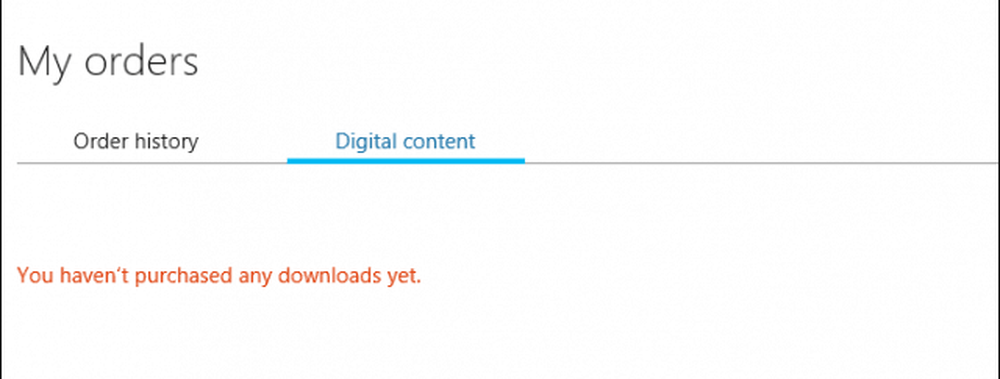
Clienții Amazon pot vizita Biblioteca dvs. de jocuri și softwaresecțiune a site-ului pentru a găsi cheia de produs.
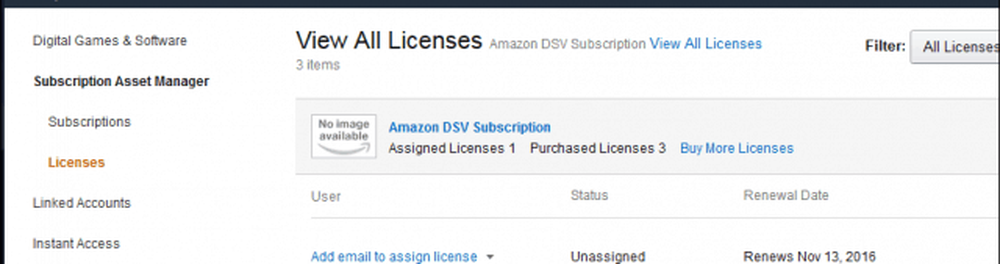
Tasta Windows 10 Pro Pack
Când cumpărați o versiune Windows 10 Pro Pack utilizând opțiunea Easy Upgrade din Windows 10 Home, nu primiți o cheie de produs. În schimb, licența digitală este atașată contului dvs. Microsoft; folosit pentru a face achiziția. Dacă decideți să transferați Windows 10 Pro Pack pe alt computer, puteți face acest lucru utilizând Instrumentul de activare a problemelor.
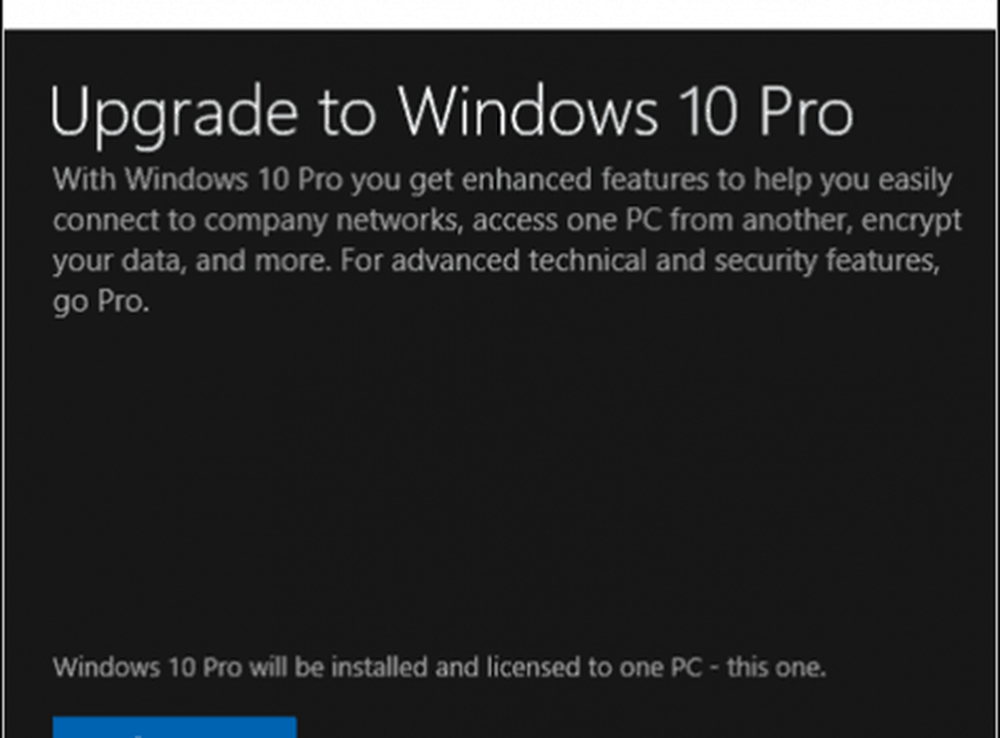
Transferați Windows 10 Pro Pack Key la un computer nou
- Deschis Setări> Actualizare și securitate> Activare> Instrumentul de remediere a problemelor.
- Conectați-vă cu contul Microsoft utilizat pentru achiziționarea licenței Pro Pack.
- După ce se rezolvă problema, Windows 10 va indica o licență digitală pentru Windows 10 Pro a fost găsită.
- Clic Activați Windows apoi urmați expertul de pe ecran.
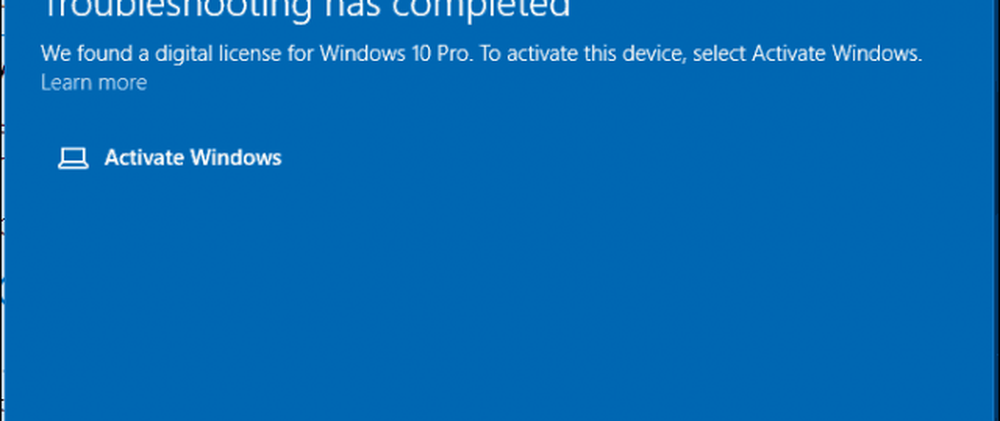
Produs complet ambalat la vânzare cu amănuntul
Windows 10 este, de asemenea, disponibil ca un produs cu amănuntul complet ambalat pe care îl puteți cumpăra la un magazin. În caseta de produs Windows 10, veți găsi cheia de produs pe un mic card de vizită din spate. Utilizatorii trebuie să se asigure că stochează cheia de produs într-un loc sigur sau au o copie de rezervă. Vă recomandăm, de asemenea, să utilizați trucul nostru pentru a face o fotografie a cheii și pentru ao păstra online pentru păstrarea în siguranță.

Licență Builder de sistem OEM
Cheia de produs Windows 10 se găsește în mod normal pe exteriorul pachetului; pe certificatul de autenticitate. Dacă ați achiziționat PC-ul de la un furnizor de cutie albă, autocolantul ar putea fi atașat la șasiul mașinii; așa că, uitați-vă la partea superioară sau laterală pentru ao găsi. Din nou, faceți o fotografie a cheii pentru păstrare. După câțiva ani, le-am găsit aceste chei ca să se frece cu uzură normală.

Găsiți cheia de produs Windows 10 pe un computer nou
Cheia de produs pentru noile computere care vin preinstalate cu Windows 10 are cheia de produs stocată în firmware-ul plăcii de bază. Utilizatorii îl pot prelua prin emiterea unei comenzi din linia de comandă.
- presa Tasta Windows + X
- Clic Command Prompt (Admin)
- În linia de comandă, tastați:
cale wmic SoftwareLicensingService obține OA3xOriginalProductKey
Aceasta va dezvălui cheia produsului.

Activarea cheii de produs pentru licența de volum
Dacă utilizați Windows 10 într-un mediu de afaceri, ediții precum Windows 10 Pro, Enterprise și Education nu utilizează chei de produs normale. În schimb, Administratorii de domenii au creat servere speciale KMS (Key Management Service) care gestionează activarea în rețeaua de afaceri. Acest lucru elimină necesitatea conectării computerelor la Microsoft pentru activare. Administratorii de sistem responsabili de implementarea Windows 10 într-o organizație pot găsi cheia de produs de pe portalul Centrul de servicii pentru licențe de volum; apasă pe Licențe , apoi faceți clic pe fila Key (cheie) pentru produsul Windows.
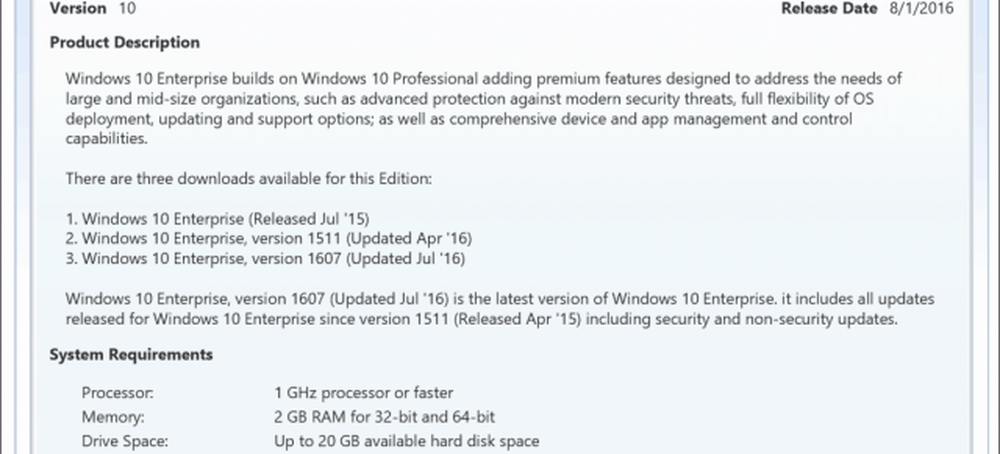
Imaginați-vă sau acordul Microsoft Campus
Dacă ați primit licența Windows 10 printr-un acord Microsoft Campus sau un serviciu cum ar fi Imagine, denumit anterior Dreamspark, cheia de produs ar trebui să fie disponibilă din pagina de descărcare după cumpărare. Un e-mail de confirmare a achiziției ar trebui să conțină și o copie a cheii de produs. Unele universități ar putea, de asemenea, să utilizeze licențe de volum. Dacă universitatea dvs. utilizează KMS pentru a manipula activarea produsului, atunci nu veți primi o cheie. În schimb, atunci când vă alăturați rețelei campus sau VPN, KMS vă va activa automat sistemul. Aceasta înseamnă, de asemenea, că, atunci când absolvi sau termini înscrierea, vei pierde accesul la licență.
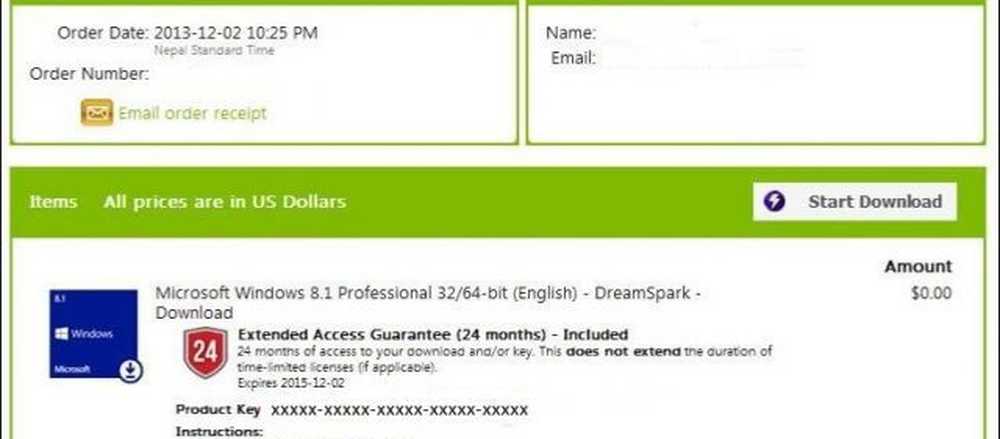
Microsoft Software Developer Network
Abonații la MSDN, își pot găsi cheile de produs conectându-se la abonament, alegeți produsul pe care doriți să îl vizualizați, faceți clic pe butonul de produs cheie.

Cheie de produs pierdută sau deteriorată
Microsoft nu oferă multă simpatie pentru clienții care își pierd cheia de produs. În unele cazuri, este posibil să reușiți să recuperați cheia de produs utilizând un utilitar de căutare cheie. În caz contrar, dacă îl pierzi, singura opțiune este să cumperi una nouă. De aceea ar trebui să faceți întotdeauna o copie de siguranță și să nu aruncați cutia.
Utilizatorii care au profitat de oferta gratuită de upgrade nu au o cheie Windows 10 unică. Acest lucru se datorează modului în care Windows 10 se ocupă de activare; numită licență digitală. Utilizatorii care au nevoie să-și transfere actualizarea gratuită Windows 10 pe alt computer au dreptul la un drept de transfer unic. Există utilități terță parte pe care le-am acoperit în trecut pentru găsirea cheii de produs; soluții precum Show Key Plus vă pot ajuta dacă întâmpinați dificultăți în găsirea cheii după actualizarea de la o versiune anterioară de Windows.
Obțineți ajutor de la Microsoft în activarea Windows 10
Uneori, după transferarea unei licențe sau reinstalarea Windows 10, este posibil să aveți probleme în reactivarea software-ului. Windows 10 include o opțiune de chat la îndemână pe care o puteți utiliza pentru a contacta un agent de asistență Microsoft, care vă poate ajuta să obțineți reactivarea software-ului. Dacă preferați să vorbiți cu persoana în direct, puteți utiliza și activarea telefonului.
- presa Tasta Windows + R
- Tip: slui.exe 4 apoi apăsați Enter
- Selectați țara dvs. din meniul listei
- alegeți opțiunea de activare a telefonului, așteptați ca un agent să vă ajute.
Spune-ne ce crezi. A fost util acest articol cu găsirea cheii de produs Windows 10?